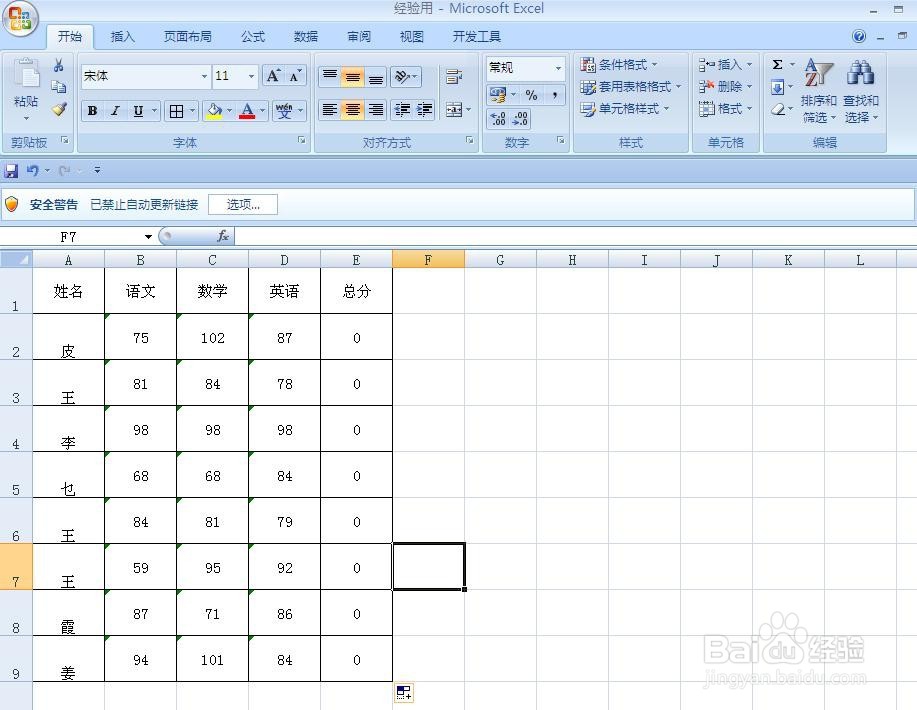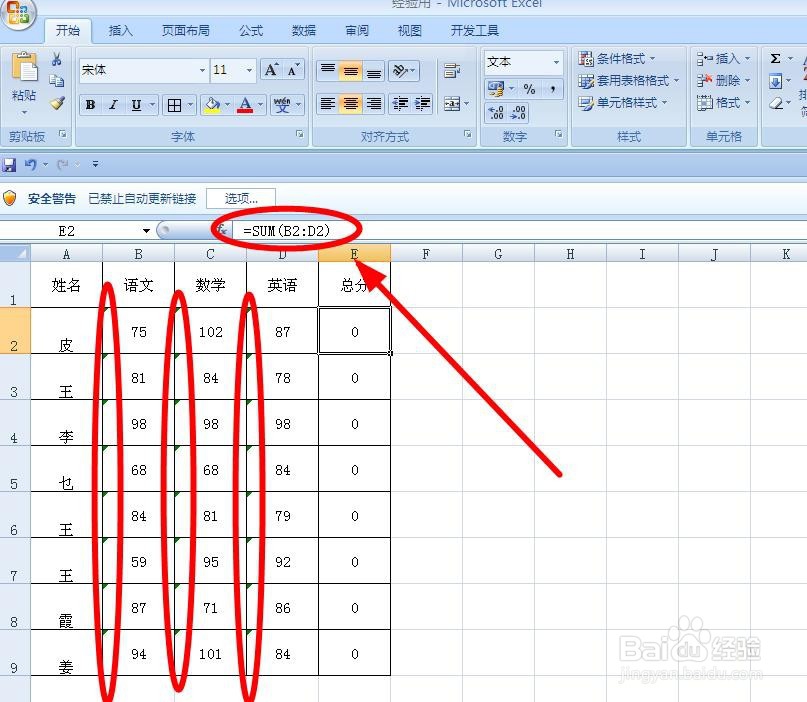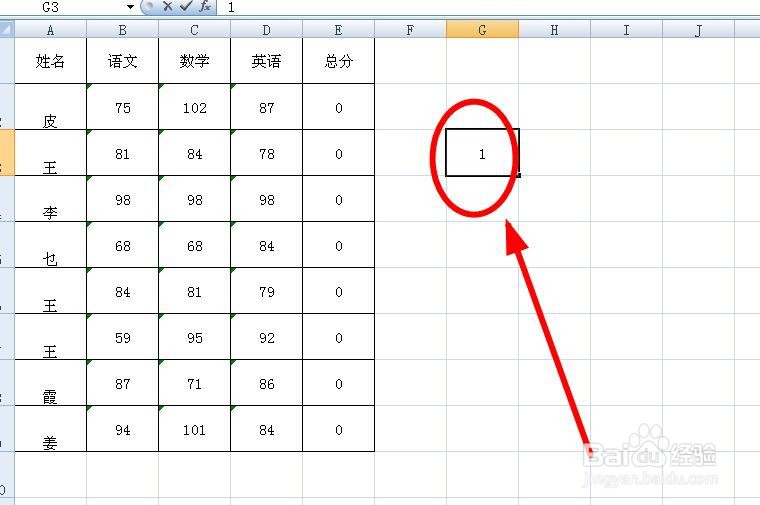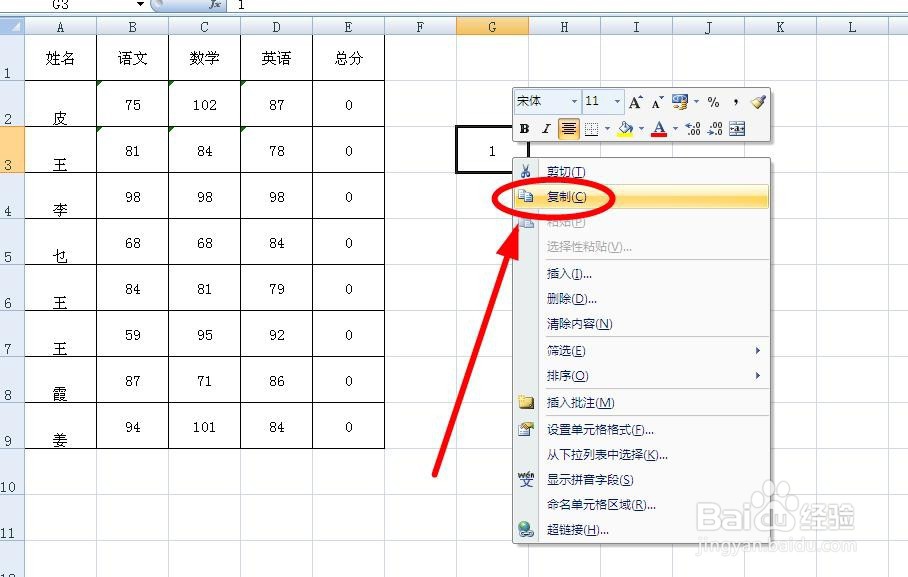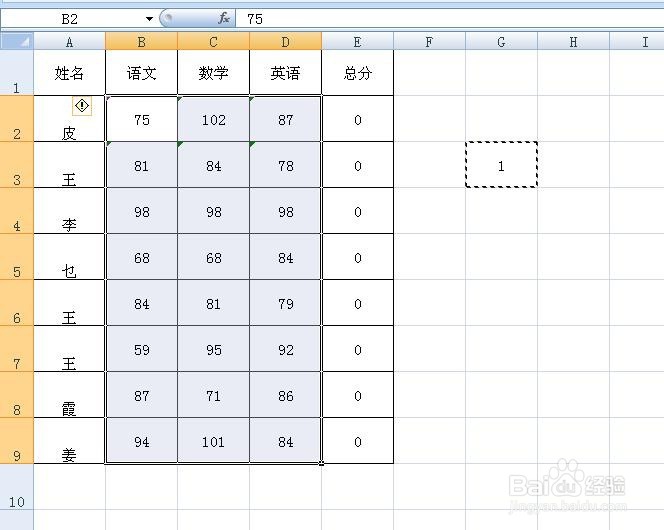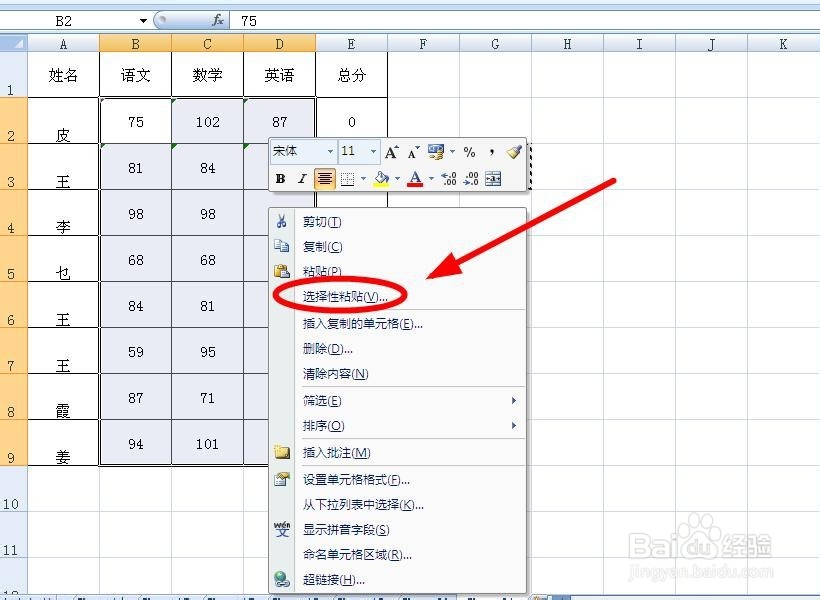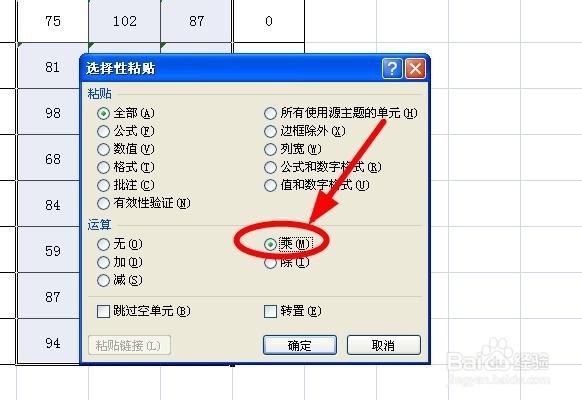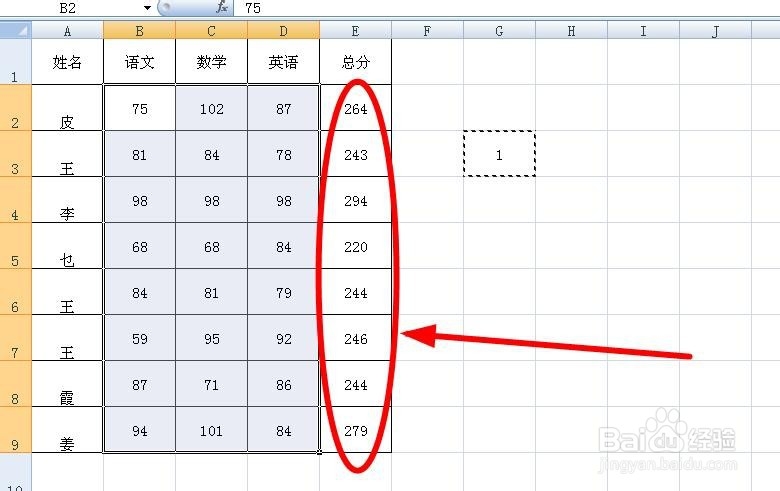电子表格中文本类型的数据,如何进行计算
1、打开要进行数据处理的Excel文档
2、现在看,总分栏里的数字是0,可是我们是运用了求和函数“∑”的,原来这是前面的单元格中都有绿色三角符号,也就是单元格格式是文本框,其中的数字是文本格式,是不参与计算的
3、要解决这个问题,就要在另外的单元格中建立一个辅助数字“1”,这里就在G3中输入一个数字“1”
4、选中G3单元格,使用鼠标右键,选中右键菜单中的“复制”(你当然可以使用“Ctrl+c”)
5、再选中前面的分数单元格B2-D9
6、使用鼠标右键,单击右键菜单中的“选择性粘贴”
7、在“选择性粘贴”对话框,我们单击“运算”选项组中的“乘”,勾选该选项
8、选择完成后单击“确定”回到编辑窗口
9、可以看到,原来的分数单元格中的绿色三角符号已经消失不见,总分列的墙绅褡孛数据也被计算出来了,再删掉辅助单元格G3即可
声明:本网站引用、摘录或转载内容仅供网站访问者交流或参考,不代表本站立场,如存在版权或非法内容,请联系站长删除,联系邮箱:site.kefu@qq.com。
阅读量:66
阅读量:35
阅读量:81
阅读量:82
阅读量:78